Heim >Software-Tutorial >Bürosoftware >Detaillierte Vorgehensweise zum Einfügen von Kommentaren in bestimmte Spalten in Excel
Detaillierte Vorgehensweise zum Einfügen von Kommentaren in bestimmte Spalten in Excel
- 王林nach vorne
- 2024-04-17 14:49:051080Durchsuche
Wie füge ich Kommentare in bestimmte Spalten in Excel ein? Dieser Artikel wurde Ihnen vom PHP-Editor Xigua präsentiert. Er stellt die Methode zum Einfügen von Kommentaren in bestimmte Spalten in Excel ausführlich vor, einschließlich Schritten und Codebeispielen. Lesen Sie weiter, um zu erfahren, wie das ganz einfach geht.
Öffnen Sie die Datentabelle, wählen Sie den Datenbereich aus, in den Kommentare eingefügt werden müssen,
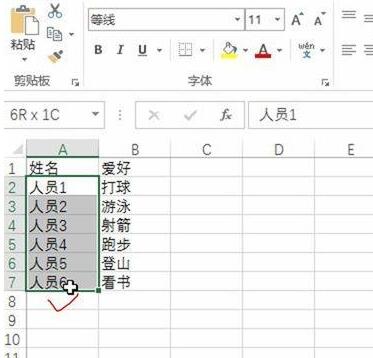
wählen Sie die Plug-in-Schaltfläche für das quadratische Raster,
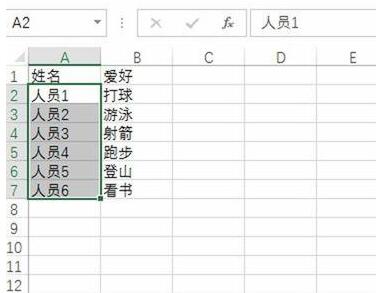
wählen Sie den Kommentar zum Einfügen in die neue Spalte aus,
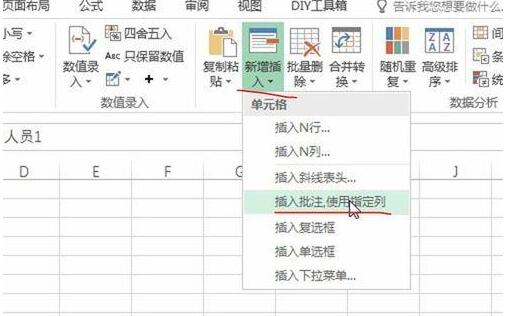
ein Dialogfeld wird angezeigt. Wählen Sie die Spalte aus, in der sich der Anmerkungsinhalt befindet, und
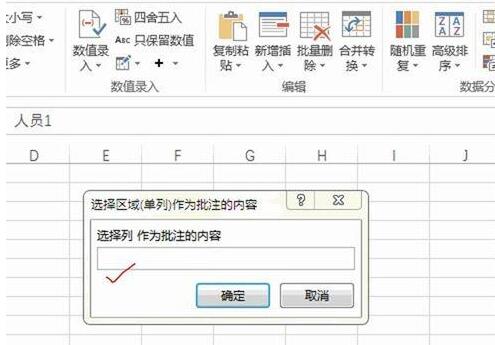
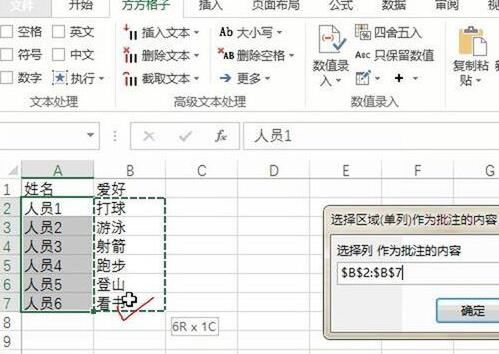
bestätigen Sie, um den Vorgang abzuschließen.

Das obige ist der detaillierte Inhalt vonDetaillierte Vorgehensweise zum Einfügen von Kommentaren in bestimmte Spalten in Excel. Für weitere Informationen folgen Sie bitte anderen verwandten Artikeln auf der PHP chinesischen Website!
In Verbindung stehende Artikel
Mehr sehen- Ausführliche Erklärung zum Öffnen und Lesen von CSV-Dateien
- Schritte und Vorsichtsmaßnahmen zum Öffnen und Verarbeiten von Dateien im CSV-Format
- Methoden und Tipps zum Öffnen von CSV-Dateien: Geeignet für eine Vielzahl von Software
- Eine Kurzanleitung zur CSV-Dateibearbeitung
- Erfahren Sie, wie Sie CSV-Dateien richtig öffnen und verwenden

